En este post te voy a explicar como configurar un certificado SSL o lo que es lo mismo, usar https para tu blog con una cuenta gratuita de CloudFlare, es muy sencillo pero tengo constancia que el plugin de CloudFlare para WordPress no funciona como realmente nos gustaría.
Realmente es un proceso bastante sencillo pero sólo si sabes como y además vamos a evitar estar trasteando e instalando plugins en tu WordPress y aumentar el tamaño de tu base de datos innecesariamente.
Pasos para instalar Cloudflare en WordPress
Registrate en CloudFlare y crea una cuenta gratuita, es sencillo. Entra en su web, registrate y elige la opción “Free”. Después, ve a tu hosting y cambia las DNS de tu dominio por las que te indica CloudFlare. En este caso, cada hosting es diferente, si no sabes como, deberás leer la documentación correspondiente a cada servicio de hosting para modificar las DNS de tu dominio. El proceso de cambio de DNS es un poco lento, los proveedores de hosting anuncian que el cambio puede tardar entre 24 y 48 horas, aunque habitualmente suele ser bastante menos; haz el cambio y espera a que las nuevas DNS se propaguen por todos los servidores.
Una vez echo el cambio, y desde CloudFlare hayas comprobado que las DNS de tu dominio apuntan correctamente a CloudFlare, debe aparecer en la pestaña “Overview” esta imagen:
Después, en CloudFlare debemos ir a la pestaña de “Crypto” y comprobar que el certificado SSL esta activado y en el desplegable selecciona la opción “Flexible”.
El siguiente paso es opcional pero si tu sitio web ya esta en producción, debes activarlo para que tu web no sea accesible desde http y https y no genere contenido duplicado.
También es recomendable activar la opción “automatic HTTPS Rewrites”, con esto conseguiremos que en el código HTML de tu web nada apunte a HTTP.
En el siguiente paso debemos dirigirnos a la pestaña “Page Rules” donde haremos clic en “Create Page Rule”. Se abrirá una pantalla donde debemos seleccionar las siguientes opciones sustituyendo “rubenmerino.com” por el dominio de tu web.
Pincharemos en “Save and Deploy”, con esto ya tenemos configurado CloudFlare para usar todas las pequeñas ventajas que nos ofrece la cuenta gratuita y aprovechar el certificado SSL gratuito.
Aunque esto no termina aquí.
El siguiente paso es instalar un plugin en tu WordPress llamado CloudFlare Flexible SSL, este plugin evitará que se cree un bucle de redirecciones, su funcionamiento es muy sencillo, validará si tu wordpress esta conectado con CloudFlare y preguntará si esta activado el certificado SSL Flexible, en caso afirmativo, mostrará tu web bajo HTTPS.
Por último, dirígete a Ajustes -> Ajustes Generales y cambia la URL de tu web bajo el protocolo https.






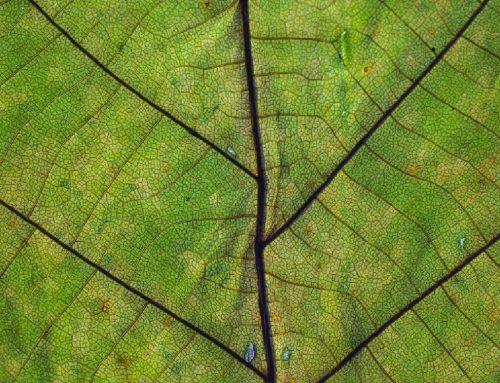
Muy buen artículo, funciona a la perfección en todas las instalaciones en las que lo probé.
Muchas gracias!
Muy buen artículo, he conseguido instalarlo sin ningún problema en mi web. ¡Gracias!